SAMSUNG PS-42C7SG, PS-50Q7HG User Manual

ECRAN A PLASMA
(PLASMA
DISPLAY PANEL)
Manuel d’utilisation
Avant de faire fonctionner l’appareil,
lisez avec attention ce manuel et conservez-le en
vue d’une utilisation ultérieure.
MENUS A L’ECRAN
Mode économique
SRS TruSurroundXT
Digital Natural Image engine
Ce périphérique est un appareil numérique de classe A.
Enregistrez vos produits Samsung en vous connectant sur :
www.samsung.com/global/register

Instructions d’utilisation
◆ Rémanence à l’écran
Ne figez pas d'images (telle qu'une image de jeu vidéo ou de PC branché à l'écran à plasma) sur l'écran du moniteur à plasma
pendant plus de deux heures car cela peut entraîner une rémanence à l'écran. Cette rémanence est également appelée “brûlure
d’écran”. Pour éviter la rémanence, réduisez le niveau de contraste ou de luminosité de l’écran lorsque vous affichez une image figée.
◆ Hauteur
L'écran à plasma est normalement conçu pour être utilisé à une altitude inférieure à 2 000 m.
Il peut fonctionner de façon anormale au-dessus de 2 000 m d'altitude. Ne l'installez pas et ne le faites donc pas fonctionner dans ces
conditions.
◆ Chaleur diffusée sur la partie supérieure de l'écran à plasma
Le dessus de l’appareil peut chauffer après une longue utilisation, étant donné que la chaleur s’échappe du panneau à travers le trou
d’aération situé dans la partie supérieure du produit.
Ce phénomène est normal et ne constitue pas un défaut ou une erreur de fonctionnement de l’appareil.
Cependant, ne laissez pas les enfants toucher le dessus de l'appareil.
◆ Le produit fait un bruit de ‘claquement’.
Un bruit de ‘claquement’ risque d'être perceptible lorsque le produit se contracte ou s’étend suite à un changement du milieu ambiant
telles que la température ou l'humidité. Ce phénomène est normal et ne constitue pas un défaut.
◆ Défauts de cellule
L'écran à plasma utilise un panneau constitué de 1 230 000 (niveau SD) à 3 150 000 (niveau HD) pixels dont la fabrication fait appel à
une technologie avancée. Cependant, des pixels clairs ou sombres peuvent apparaître à l’écran. Ils n’ont aucune incidence sur la
performance de l’appareil.
◆ Evitez d'utiliser l'écran plasma à des températures inférieures à 5°C
◆ Une image figée affichée pendant une période prolongée peut endommager définitivement l'écran à plasma.
◆ Rémanence de l’image à l’écran.
En cas d’affichage prolongé d’images figées de jeux vidéo et d’un PC, une rémanence partielle peut se produire.
Pour empêcher ce phénomène, réduisez la luminosité et le contraste en cas d'affichage d'images figées.
◆ Garantie
- La garantie ne couvre pas les dommages causés par la rémanence.
- Les brûlures ne sont pas couvertes par la garantie.
◆ Installation
Contacter un centre de service agréé si le téléviseur est destiné à une installation dans des endroits exposés à la poussière, à des
températures faibles ou élevées, à une forte humidité, à des substances chimiques et s'il a été prévu pour fonctionner en permanence,
comme dans des aéroports, des gares ferroviaires, etc. Le non-respect de ce qui précède peut gravement endommager le téléviseur.
Visionner pendant longtemps l'écran à plasma en format 4:3 peut conduire à l'apparition de traces de
bordures sur la gauche, sur la droite et au centre de l'écran. Ces traces sont dues à la différence de luminosité
sur l'écran. Ces traces sont dues à la différence de luminosité sur l’écran. Lire un DVD ou un jeu vidéo sur
console risque de provoquer un effet similaire sur l’écran. Les dommages provoqués par l’effet susmentionné
ne sont pas couverts par la garantie.
Vérification des pièces
Manuel
d'utilisation
d'alimentation
Cordon
Télécommande/
Piles AAA
Chiffon de nettoyage
Carte de garantie/
Carte d'enregistrement/
Manuel de sécurité
(Non disponible dans
tous les pays)
Français - 2
Vendu séparément
Câble HDMI
(En option)
Câble PC
Câble audio PC
Câble HDMI/DVI
(En option)
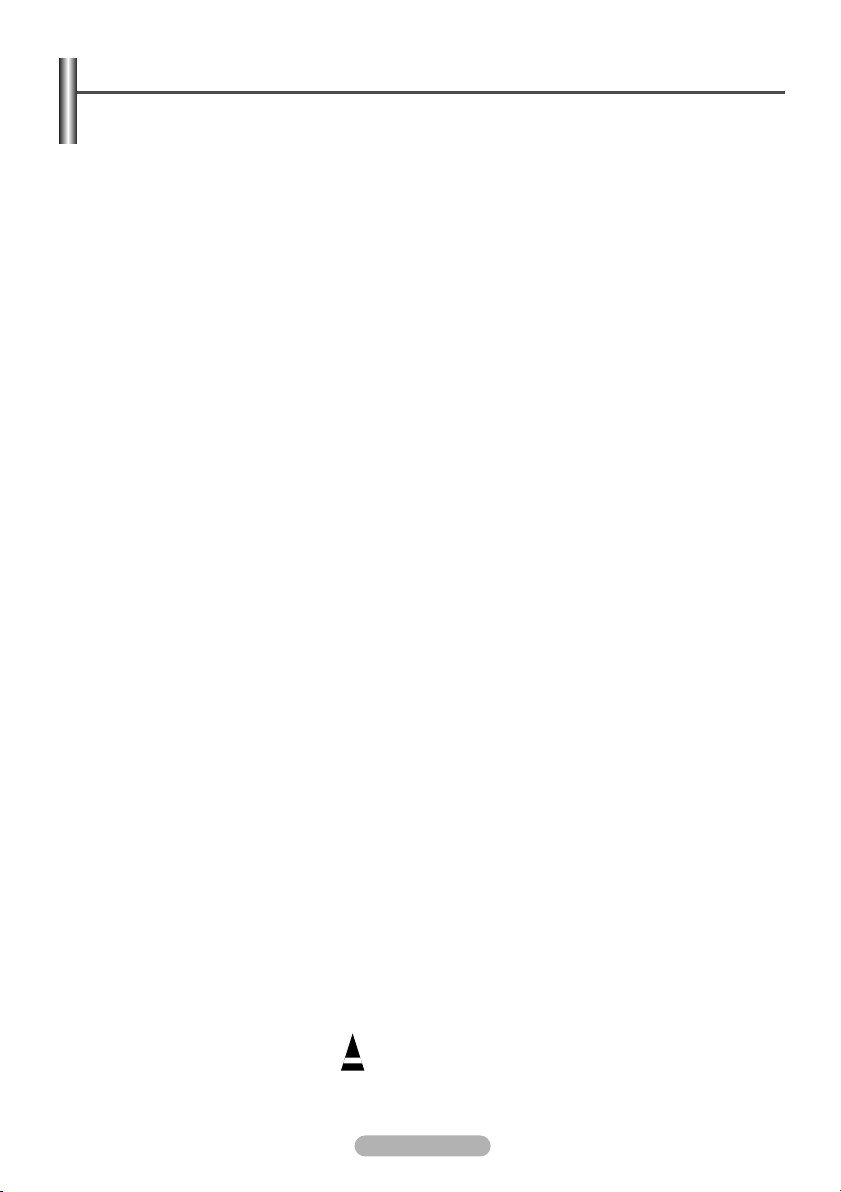
Sommaire
NFORMATIONS GENERALES
◆ I
■ Instructions d’utilisation ......................................................................................... 2
■ Vérification des pièces .......................................................................................... 2
■ Panneau de commande ........................................................................................ 4
■ Panneau de connexion ......................................................................................... 5
■ Présentation de la télécommande (en fonction du modèle) ................................. 6
■ Insertion des piles dans la télécommandel........................................................... 7
◆ FONCTIONNEMENT
■ Mise en marche et arrêt de l'écran ....................................................................... 7
■ Affichage des menus............................................................................................. 8
■ Arrêt sur image...................................................................................................... 8
■ Visualisation d'une source de signal externe........................................................ 9
■ Modification du nom des périphériques................................................................ 9
◆ CONTROLE DE L’IMAGE
■ Modification de l'image standard........................................................................... 10
■ Personnalisation des paramètres d'image ............................................................ 10
■ Sélection de la taille de l'image............................................................................. 11
■ Réduction du bruit numérique (Digital NR)........................................................... 11
■ SMD ...................................................................................................................... 11
■ DNIe Démo ........................................................................................................... 11
◆ CONTROLE DU SON
■ Fonctions audio..................................................................................................... 12
◆ DESCRIPTION DES FONCTIONS
■ Langue .................................................................................................................. 13
■ Ecran Bleu............................................................................................................. 13
■ Mélodie.................................................................................................................. 13
■ Mode économique................................................................................................. 13
■ Utilisation de Mode Jeu......................................................................................... 13
■ Protection contre la brûlure d'écran...................................................................... 14
■ Réglage du mode Blue Eye.................................................................................. 15
◆ AFFICHAGE PC
■ Configuration de votre logiciel PC (Basé sur Windows XP) ................................. 15
■ Mode d’entrée (PC)............................................................................................... 16
■ Configuration du PC.............................................................................................. 17
◆ ANNEXE
■ Installation de l’écran à plasma sur un panneau d'applique murale ..................... 18
■ Réglage de la télécommande ............................................................................... 20
■ Résolution des problèmes..................................................................................... 25
Symboles
☛
➢
Appuyez Important Remarque
Français - 3

Panneau de commande
La couleur et la forme du produit peuvent varier en fonction du modèle.
➢
Panneau avant (ou latéral)
Haut-parleur Haut-parleur
Œ
SOURCE
Affiche un menu de toutes les sources d'entrée
disponibles (PC, HDMI (en option)).
´
MENU
Permet d'afficher le menu des fonctions de votre
écran à plasma.
ˇ
-
VOL+,
Permet d’augmenter ou de baisser le volume.
Dans le menu du téléviseur, les boutons VOL
ont la même fonction que les boutons œ et √ de la
télécommande.
+,-
¨
SEL ,
Permet de changer de chaîne. Dans le menu du
téléviseur, les boutons SEL , ont la même
fonction que les boutons … et † de la télécommande.
ˆ
Appuyez sur ce bouton pour confirmer votre choix.
Ø
Permet d'allumer et d'éteindre l'écran à plasma.
Témoin d'alimentation
- Arrêt: Bleu
- Marche: Arrêt
Capteur de la télécommande
Dirigez la télécommande vers ce point de l'écran.
(ENTER)
(Power) button
Français - 4
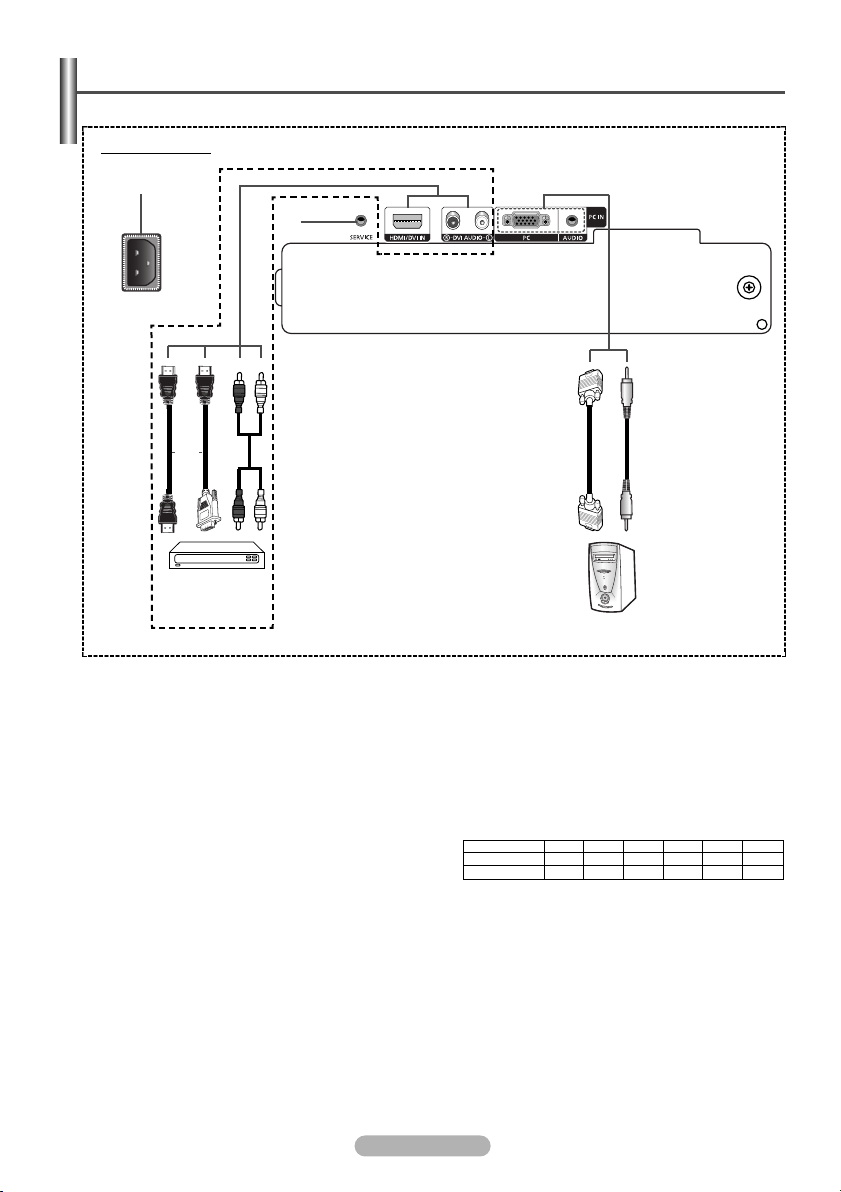
Panneau de connexion
La couleur et la forme du produit peuvent varier en fonction du modèle.
➢
Panneau arrière
Œ
´
ou
ˇ
(En option)
¨
En cas de branchement d’un système audio ou vidéo sur le téléviseur, vérifiez que tous les appareils sont éteints.
☛
Lorsque vous branchez un périphérique externe, faites correspondre les couleurs de la borne de connexion et du câble.
☛
ΠENTREE ALIMENTATION (POWER IN)
- Pour raccorder le cordon d’alimentation fourni.
´ SERVICE
- Prise pour tests uniquement.
ˇ HDMI/DVI IN (En option)
- A connecter à la prise HDMI d'un périphérique équipé
d'une sortie HDMI. Ces entrées peuvent également être
utilisées comme connexion DVI à des entrées audio
analogiques séparées. Cette connexion nécessite un
câble HDMI/DVI en option. Lors de l'utilisation de
l'adaptateur HDMI/DVI en option, les entrées audio
analogiques DVI de votre écran à plasma vous
permettent de recevoir le son stéréo provenant de votre
périphérique DVI. (Non compatible avec le mode PC)
- Lorsque vous connectez ce produit à un décodeur, un
lecteur DVD, une console de jeu, etc. via HDMI ou DVI,
veillez à le définir dans un mode compatible avec une
sortie vidéo, comme illustré dans le tableau ci-dessous.
Dans le cas contraire, vous risquez une distorsion,
rupture ou absence d'image.
- N'essayez pas de relier le connecteur HDMI/DVI à un
PC ou une carte graphique pour ordinateur portable.
(Cela afficherait un écran vide)
Français - 5
DVI AUDIO IN L/R (En option)
- Sortie audio DVI pour périphériques externes.
¨ PC IN / AUDIO
- Pour raccorder la prise de sortie vidéo et audio de
votre PC.
Modes pris en charge pour HDMI/DVI (en option)
➢
480i
480p
576i
576p
HDMI/DVI 50Hz
HDMI/DVI 60Hz
X
X
X
X
O
X
720p
O
O
X
O
1080i
O
O

Présentation de la télécommande
(en fonction du modèle)
ŒŒ
Bouton POWER
(pour allumer et éteindre
l'écran à plasma)
´´
Pavé numérique pour l'accès
direct aux canaux
ˇˇ
Sélection de canaux à 1 ou 2
chiffres
¨¨
Bouton de gestion des
chaînes
ˆˆ
Permet de sélectionner
directement le mode écran
ØØ
Augmentation du volume
Diminution du volume
∏∏
Arrêt temporaire du son
””
Permet d'afficher le menu
principal à l'écran
’’
Activation/désactivation du
mode PIP (image dans
l'image)
˝˝
Sélection de l'effet sonore
(voir page 12)
ÔÔ
Sélection de l'effet d'image
(voir page 10)
Réglez la luminosité de l'écran
en fonction de l'environnement
(voir page 13)
ÒÒ
Sélection du mode audio
ÚÚ
Bouton du mode TruSurround
XT
ÆÆ
Configuration de la
télécommande
ıı
Sélectionne un dispositif cible
qui sera commandé par la
télécommande Samsung (TV,
DVD, décodeur, câble,
magnétoscope)
˜˜
Sélection de la source
disponible
¯¯
Canal précédent
˘˘
Arrêt automatique
¿¿
Permet de sélectionner
directement le mode PC
¸¸
Fonctions magnétoscope/DVD
(Rembobinage, Arrêt,
Lecture/Pause, Avance
rapide)
˛˛
Canal suivant
Canal précédent
◊◊
Permet de quitter le menu
affiché à l'écran
±±
Permet de commander le
curseur dans le menu
≠≠
Permet d'afficher les
informations relatives au
programme en cours
––
Mise en pause de l'image
——
Sélection de la taille de
l'image
÷÷
Permet de sélectionner le
canal de l'image secondaire
(PIP)
®®
Si la télécommande ne
fonctionne pas correctement,
retirez les piles, puis appuyez
sur le bouton de réinitialisation
pendant environ 2 à 3
secondes.
Replacez les piles et
réessayez d'utiliser la
télécommande.
Une lumière intense peut affecter le bon fonctionnement de la télécommande.
➢
Ceci est une télécommande spéciale destinée aux malvoyants. Elle dispose de points Braille sur les boutons
➢
Power, Channel et Volume.
Français - 6
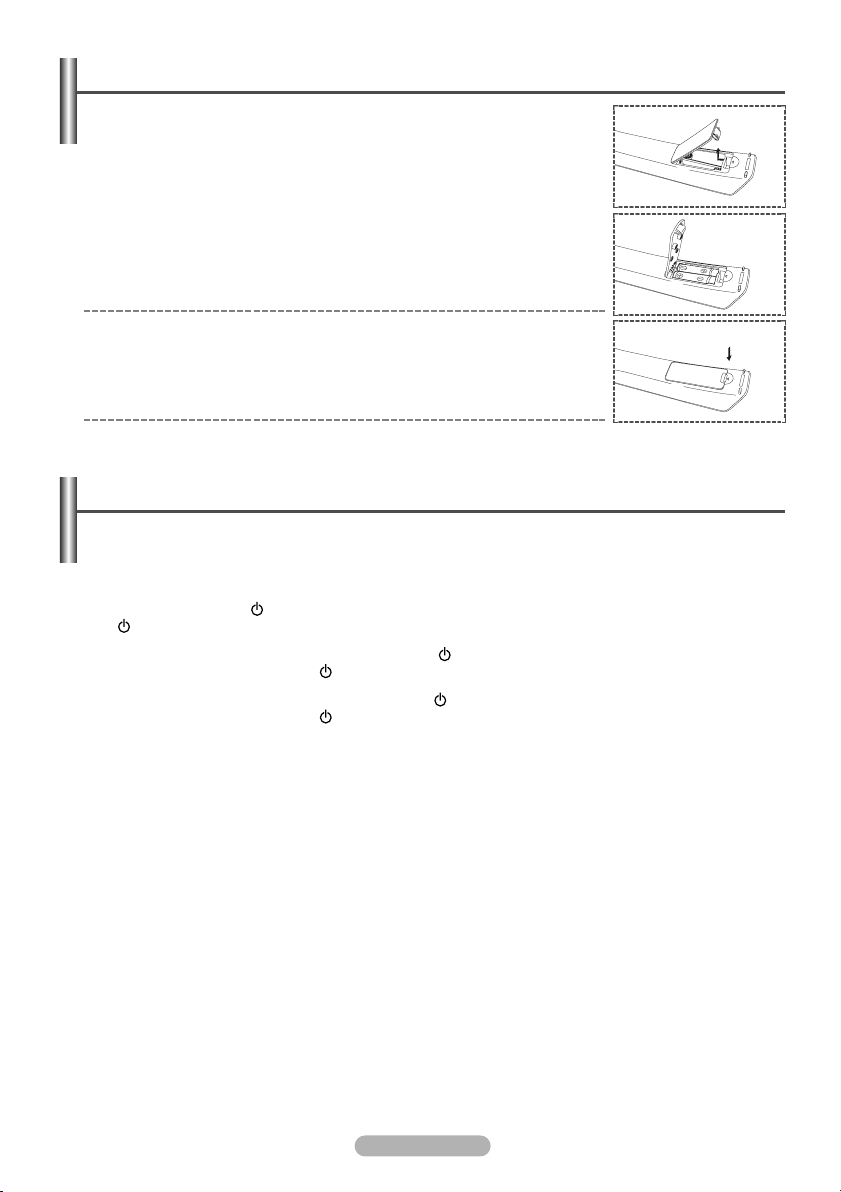
Insertion des piles dans la télécommande
1 Soulevez le couvercle situé à l'arrière de la télécommande comme indiqué sur la
figure.
2 Placez-y deux piles AAA.
Assurez-vous que les pôles "+" et "–" des piles correspondent au schéma
➢
situé à l’intérieur du compartiment.
3 Refermez le couvercle comme indiqué sur la figure.
Retirez les piles et stockez-les dans un endroit frais et sec si vous n’utilisez
➢
pas la télécommande pendant longtemps. La télécommande peut être utilisée
jusqu'à environ 7 mètres de l'écran à plasma. (Dans des conditions
d'utilisation normale de l'écran à plasma, les piles durent environ un an.)
Si la télécommande ne fonctionne pas ! Vérifiez les éléments suivants :
➢
1. L'écran à plasma est-il sous tension ?
2. Les pôles Plus et Moins des piles ne sont-ils pas inversés ?
3. Les piles sont-elles déchargées ?
4. Le cordon d'alimentation est-il débranché ou y a-t-il une panne de courant ?
5. Une lampe fluorescente ou néon est-elle allumée à proximité ?
Mise en marche et arrêt de l'écran
Le cordon d'alimentation relié au secteur est fixé à l'arrière de l'écran à plasma.
1 Branchez le cordon d'alimentation sur une prise secteur appropriée.
La tension électrique principale est indiquée à l'arrière de l'écran et la fréquence est de 50 ou de 60 Hz.
➢
2 Appuyez sur le bouton (Alimentation) (Marche/Arrêt) en façade de l'écran à plasma ou sur le bouton POWER
()de la télécommande pour allumer l'écran à plasma.
3 Pour éteindre l'écran à plasma, appuyez sur le bouton (Alimentation) (Marche/Arrêt) en façade de l'écran à
plasma ou sur le bouton POWER ()de votre télécommande.
4 Pour allumer l'écran à plasma, appuyez sur le bouton (Alimentation) (Marche/Arrêt) en façade de l'écran à
plasma ou sur le bouton POWER ()ou un bouton numérique de votre télécommande.
Français - 7
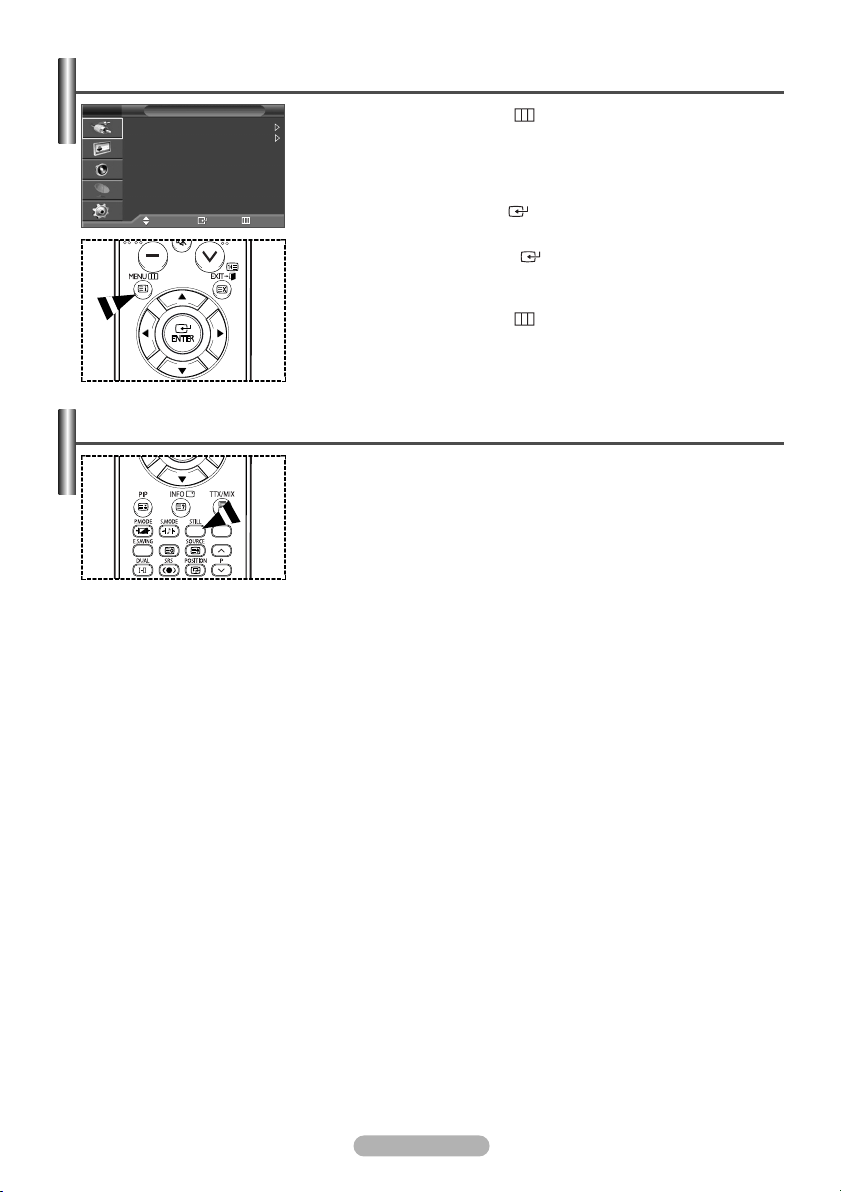
Affichage des menus
Entrée
Liste Source : PC
Modif. Nom
Déplacer Entrer Quitter
1 Appuyez sur le bouton MENU ().
2 Appuyez sur le bouton … ou † pour sélectionner l'une des icônes.
3 Appuyez sur le bouton … ou † pour vous déplacer dans le menu.
4 Appuyez sur le bouton …/†/œ/√ pour modifier les éléments sélectionnés.
5 Appuyez sur le bouton EXIT pour quitter le menu.
Arrêt sur image
Lorsque vous regardez un programme de télévision, vous avez la possibilité de
mettre l'image en pause simplement en appuyant sur le bouton "STILL".
Pour revenir en mode de visualisation normale, appuyez de nouveau sur ce
bouton.
➢
Le menu principal s'affiche à l'écran.
Quatre icônes s'affichent sur la gauche : Entrée, Image, Son et
Configuration.
()
Appuyez ensuite sur ENTER
Appuyez sur le bouton ENTER
menu.
Appuyez sur le bouton MENU ()pour revenir au menu précédent.
Cette fonction s'annule automatiquement cinq minutes plus tard.
pour accéder au sous-menu de l'icône.
()
pour entrer dans les éléments du
Français - 8
